Lai atvieglotu root piekļuves pārvaldību, ir pieejama programma “sudo” (superlietotājs dara). Tas patiesībā nav pati sakne. Tā vietā tas paaugstina saistīto komandu saknes līmenī. Tas nozīmē, ka “root” piekļuves pārvaldīšana faktiski nozīmē to lietotāju pārvaldību, kuri var piekļūt “sudo”. Pats Sudo var izmantot dažādos veidos.
Uzzināsim vairāk par root un sudo Arch Linux.
Uzmanību: Tā kā sakne ir visvarena, spēlēšanās ar to var izraisīt neparedzētus zaudējumus. Pēc uzbūves Unix līdzīgās sistēmas pieņem, ka sistēmas administrators precīzi zina, ko viņš / viņa dara. Tātad sistēma ļaus veikt pat visdrošākās darbības bez papildu vaicāšanas.
Tāpēc sistēmas administratoriem jābūt piesardzīgākajiem no visiem, strādājot ar “root” piekļuvi. Kamēr jūs izmantojat “root” piekļuvi, lai veiktu noteiktu uzdevumu, esiet piesardzīgs un atbildīgs par rezultātu.
Sudo par Arch Linux
Sudo nav tikai programma. Drīzāk tas ir regulējums, kas regulē “root” piekļuvi. Kad sudo atrodas sistēmā, ir arī noteiktas lietotāju grupas, kurām ir piekļuve “root”. Grupēšana ļauj vieglāk kontrolēt lietotāju atļaujas.
Sāksim ar sudo!
Sudo instalēšana
Instalējot Arch Linux, tam pēc noklusējuma vajadzētu būt instalētam sudo. Tomēr palaidiet šo komandu, lai pārliecinātos, ka sudo patiešām atrodas sistēmā.
pacmans -S sudo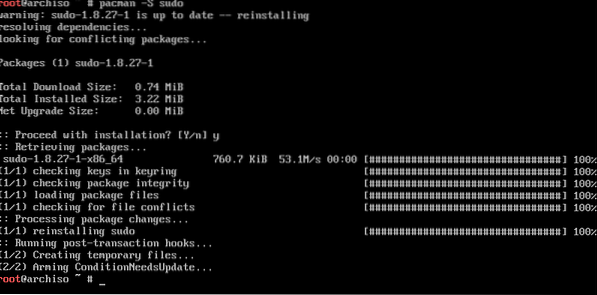
Komandas palaišana ar root privilēģiju
Sudo ievēro šādu komandu struktūru.
sudo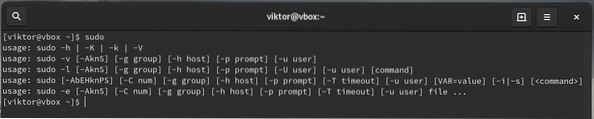
Piemēram, izmantojiet sudo, lai pacmanam teiktu, ka jāatjaunina visa sistēma.
sudo pacman -Syyu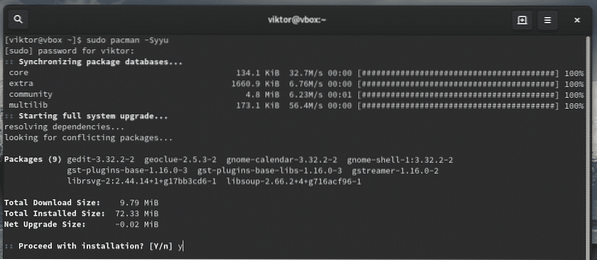
Pašreizējie sudo iestatījumi
Sudo var pielāgot, lai apmierinātu situācijas vajadzības. Lai pārbaudītu pašreizējos iestatījumus, izmantojiet šādas komandas.
sudo -ll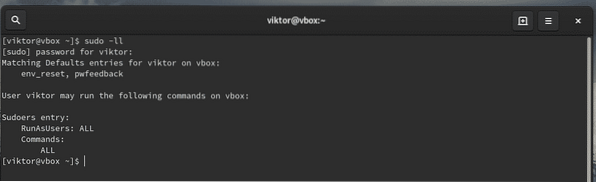
Ja vēlaties pārbaudīt konkrēta lietotāja konfigurāciju, izmantojiet šo komandu.
sudo -lU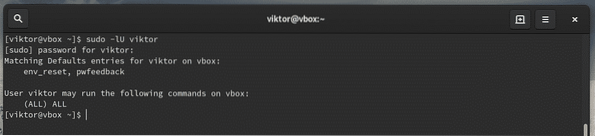
Sudoeru pārvaldīšana
Instalējot sudo, tas arī izveido konfigurācijas failu ar nosaukumu “sudoers”. Tajā ir konfigurācija dažādām lietotāju grupām, piemēram, ritenis, sudo un citi iestatījumi. Sudoeriem VIENMĒR vajadzētu piekļūt, izmantojot komandu “visudo”. Tas ir drošāks veids nekā faila tieša rediģēšana. Tas bloķē sudoers failu, saglabā rediģēto failu pagaidu failā un pārbauda gramatiku, pirms tā ir neatgriezeniski ierakstīta mapē “/ etc / sudoers”.
Apskatīsim sudoers.
sudo visudo
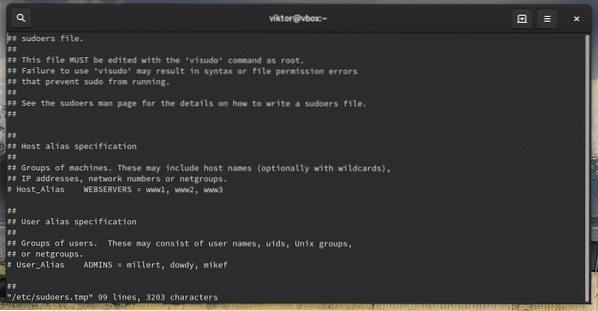
Šī komanda sāks sudoers faila rediģēšanas režīmu. Pēc noklusējuma redaktors būs vim. Ja jūs interesē kā redaktora izmantošana kaut kas cits, izmantojiet šādu komandu struktūru.
sudo redaktors =
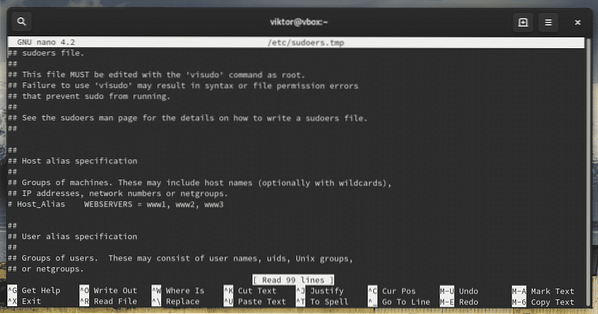
Visudo redaktoru var neatgriezeniski mainīt, faila beigās pievienojot šādu rindu.
Noklusējuma redaktors = / usr / bin / nano, !env_editor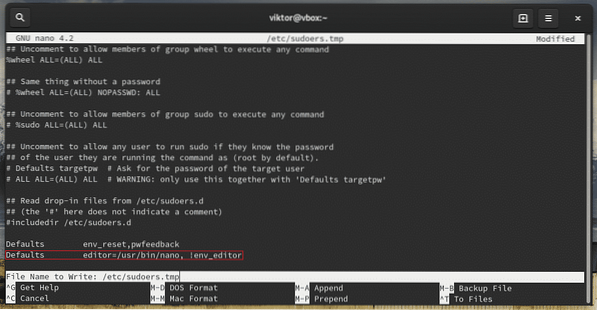
Neaizmirstiet pārbaudīt rezultātu.
sudo visudo
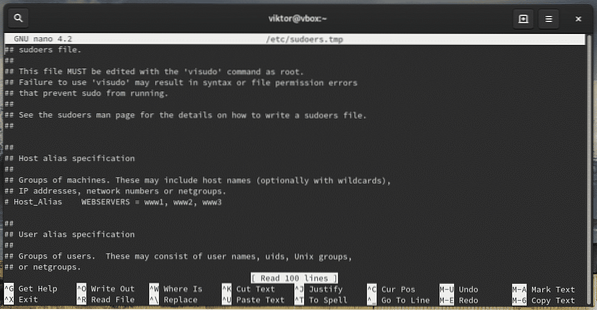
Grupas
“Sudoers” lietotājiem un grupām vienlaikus diktē “sudo” atļauju. Piemēram, riteņu grupai pēc noklusējuma ir iespēja izpildīt komandas ar root tiesībām. Tajā pašā nolūkā ir arī cita sudo grupa.
Pārbaudiet, kādas lietotāju grupas pašlaik atrodas sistēmā.
grupas
Pārbaudiet sudoers, kurām grupām ir piekļuve root privilēģijām.
sudo visudo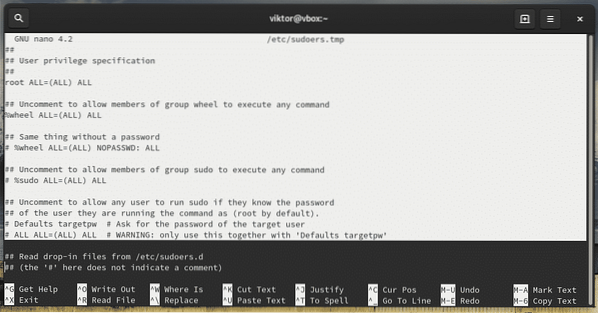

Kā redzat, “root” kontam ir piekļuve pilnai root privilēģijai.
- Vispirms “ALL” norāda, ka noteikums attiecas uz visiem resursdatoriem
- Otrais “ALL” norāda, ka lietotājs pirmajā kolonnā spēj izpildīt jebkuru komandu ar jebkura lietotāja privilēģiju
- Trešais “ALL” nozīmē, ka jebkura komanda ir pieejama
Tas pats attiecas uz riteņu grupu.

Ja vēlaties pievienot jebkuru citu lietotāju grupu, jums jāizmanto šāda struktūra
%Normālam lietotājam struktūra būtu
Ļauj lietotājam ar sudo piekļuvi
To var veikt divos veidos - pievienojot lietotāju ritenis vai, pieminot lietotāju sudoers.
Pievienošana riteņu grupai
Izmantot usermod lai pievienotu esošu lietotāju ritenis grupa.
sudo usermod -aG ritenis
Pievienojot sudoers
Uzsākt sudoers.
sudo visudoTagad pievienojiet lietotāju ar saistīto root atļauju.
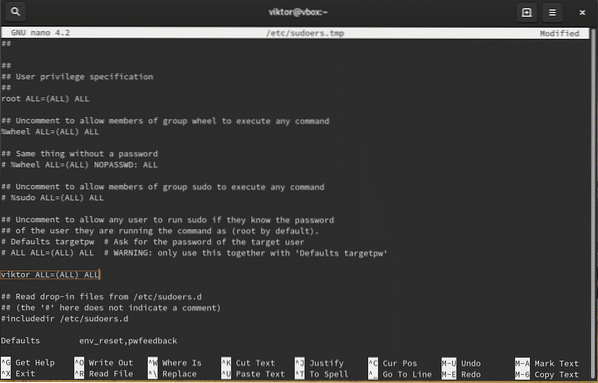
Ja vēlaties noņemt lietotāju no sudo piekļuves, noņemiet lietotāja ierakstu no sudoers vai izmantojiet šo komandu.
sudo gpasswd -d
Failu atļaujas
“Sudoers” īpašniekam un grupai IR jābūt 0 ar faila atļauju 0440. Šīs ir noklusējuma vērtības. Tomēr, ja mēģinājāt mainīt, atiestatiet tos uz noklusējuma vērtībām.
chown -c sakne: root / etc / sudoerschmod -c 0440 / etc / sudoers

Vides mainīgo nodošana
Ikreiz, kad palaižat komandu kā root, pašreizējie vides mainīgie netiek nodoti root lietotājam. Tas ir diezgan sāpīgi, ja jūsu darbplūsma ir ļoti atkarīga no vides mainīgajiem vai, ja starpniekservera iestatījumus nododat “eksportēt http_proxy =” ... ”, jums jāpievieno karogs“ -E ”ar sudo.
sudo -E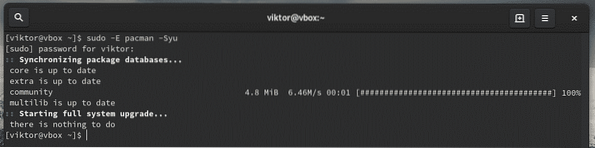
Faila rediģēšana
Instalējot sudo, ir pieejams arī papildu rīks ar nosaukumu “sudoedit”. Tas ļaus rediģēt noteiktu failu kā root lietotāju.
Tas ir labāks un drošāks veids, kā atļaut konkrētam lietotājam vai grupai rediģēt noteiktu failu, kam nepieciešama root privilēģija. Izmantojot sudoedit, lietotājam nav jābūt piekļuvei sudo.
To var arī veikt, sudoers failā pievienojot jaunu grupas ierakstu.
% newsudo VISI =Tomēr iepriekš minētajā scenārijā lietotājs tiek labots tikai ar konkrēto redaktoru. Sudoedit ļauj elastīgi izmantot jebkuru redaktoru pēc lietotāja izvēles, lai veiktu darbu.
% newsudo ALL = sudoedit / path / to / fileIzmēģiniet rediģēt failu, kuram nepieciešama sudo piekļuve.
sudoedit / etc / sudoers
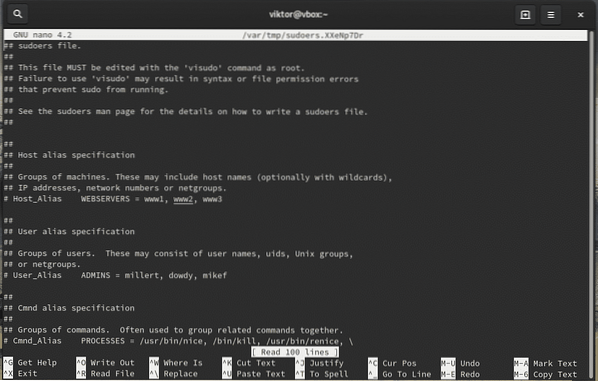
Piezīme: Sudoedit ir ekvivalents komandai “sudo -e”. Tomēr tas ir labāks ceļš, jo tam nav nepieciešama piekļuve sudo.
Pēdējās domas
viņa īsajā ceļvedī ir tikai neliela daļa no tā, ko jūs varat darīt ar sudo. Es ļoti iesaku apskatīt sudo rokasgrāmatu.
cilvēks sudo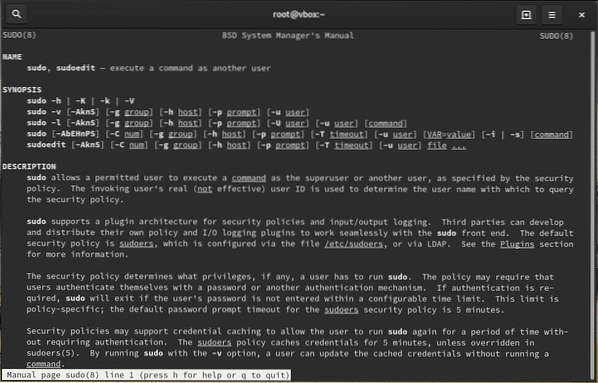
Priekā!
 Phenquestions
Phenquestions


